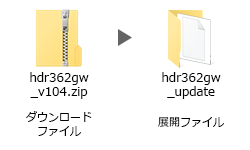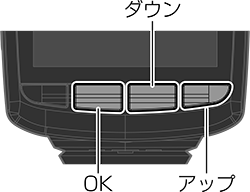ドライブレコーダー専用 ファームウェアアップデートページ
対応機種:HDR362GW
本ページのファームウェアでアップデートすることにより、対応ドライブレコーダーを最新の状態に更新することができます。
※大切な録画データがある場合は、必ず録画データをパソコンに保存してから更新作業を行なってください。
◆ファームウェア更新内容
■Ver.1.0.4の更新内容
※大切な録画データがある場合は、必ず録画データをパソコンに保存してから更新作業を行なってください。
◆ファームウェア更新内容
■Ver.1.0.4の更新内容
- 起動時に本体がフリーズしてしまう不具合の修正
■過去の更新内容
- 本体の動作安定性向上
- 常時録画中に「リセットスイッチを押して再起動してください」と表示される動作を修正
- ファームウェア更新後の再起動時に電源OFFをすると「リセットスイッチを押して再起動してください」と
表示される動作を修正 - 起動時の警告画面表示中に電源OFFすると「SDカードを確認してください」と表示される動作を修正
◆ファームウェア公開日
- 2025年4月22日
- 本体のバージョンアップ中は絶対に電源を切ったり、microSDカードを抜いたりしないでください。本体故障の原因となります。
- ファームウェアをアップデートすると本体設定が初期化される場合があります。
- 使用できるSDカードは16GB~128GBまでの商品に対応するmicroSDカードです。
商品に該当するSDカード変換アダプターを使用しても可能です。 それ以外は使用できません。 - 対応するパソコンのOS はWindows 10/11 のみです。
- ファームウェア更新をする前に必ず下記「使用許諾契約」に同意した上ファームウェア更新を行なってください。
- 16GB~128GBまでの商品対応microSDカード ※SD変換アダプター使用も可。
- 使用するSDカードの読み書き可能なライター ※パソコンに内蔵してある場合は不要。
- パソコン (対応OS:Windows 10/11)
ファームウェアアップデート手順
| 1. | 下記にある 《上記 「◇使用許諾契約」 に同意してデータをダウンロードします》をクリックしてデータをダウンロードします。 | ||||||||||||||||||
|
|||||||||||||||||||
| --- ◇使用許諾契約 --- 上記 「◇使用許諾契約」 に同意してデータをダウンロードします ファイル名:「hdr362gw_v104.zip」/Ver.1.0.4 |
|||||||||||||||||||
| >>> | |||||||||||||||||||
| 2. | 展開した【hdr362gw_update】フォルダの中に、【FW_HDR362GW.BIN】というファイルがあることを確認します。 |
||||||||||||||||||
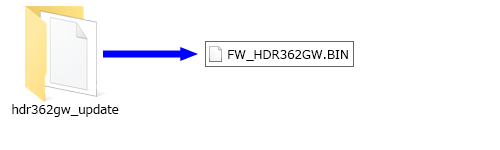 |
|||||||||||||||||||
| >>> | |||||||||||||||||||
| 3. | 電源OFFの状態のドライブレコーダーからmicroSDカードを抜きパソコンに接続します。 ※パソコンにmicroSDカードの差込口がない場合は別途カードリーダーが必要になります。 |
||||||||||||||||||
 |
|||||||||||||||||||
| >>> | |||||||||||||||||||
| 4. | パソコンでmicroSDカードを開き、ダウンロードした『FW_HDR362GW.BIN』というファイルを、microSDカード内に移動またはコピーします。 | ||||||||||||||||||
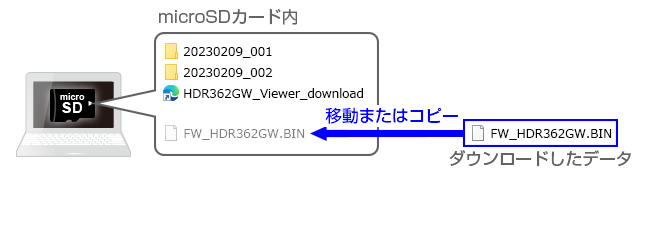 |
|||||||||||||||||||
| >>> | |||||||||||||||||||
| 5. | データを入れたmicroSDカードを電源OFFの状態の本体へ差し込みます。 ③更新中画面が表示され、更新が開始されます。 |
||||||||||||||||||
|
|||||||||||||||||||
※ファームウェアの更新を行うと、本体の設定情報が初期化される場合があります。更新完了後、設定内容が変更されていないか確認してください。 |
|||||||||||||||||||
| ▲最初に戻る | |||||||||||||||||||
Q&A
| Q. | 更新に失敗しました。の画面が表示されてしまう 再度本ページよりデータのダウンロードを行い、ファームウェアの更新を行なってください。 |
| Q. | 更新中にmicroSDカードを抜いたり、電源を切ってしまい、正常に起動しなくなった。 製品の破損が考えられます。弊社サービスセンターまで製品をお送りください。 ※保証対象外となります。あらかじめご了承ください。 |
| Q. | 本体にmicroSDカードを挿入してもアップデートが始まらない。 ファイルが間違っていないか確認してください。 |
| Q. | 本体のバージョンを確認したい。 本体の設定メニュー内、【機器情報】で確認することができます。 |
| Q. | 再起動を繰り返したり動作が安定しない。 記録したデータの破損やmicroSDカード自体の破損が考えられます。SDカード専用フォーマットソフトを使用し、microSDカードのフォーマットを行なってご確認ください。フォーマットソフトは下記よりダウンロードできます。 https://www.sdcard.org/ja/downloads-2/formatter-2/ ※フォーマットをすると、microSD カードに記録されたデータがすべて消去されます。 |
| ▲最初に戻る |